프로그램을 삭제하거나 정품 등록을 해제하면 다른 PC에서 시리얼 번호를 다시 사용 할 수 있습니다.
빠른 답변은 AI 상담원에게 문의해 주시고, 게시판보다 빠르고 정확한 답변은 bandicam@bandicam.com으로 문의 바랍니다.
반디캠컴퍼니7
안녕하세요.
반디캠컴퍼니입니다.
1. 녹화대상 (게임 등)의 해상도를 줄이고, 창모드로 실행합니다.
녹화대상을 창모드로 실행하거나, 녹화대상의 해상도 낮게 줄이면, 녹화 중 컴퓨터가 느려지거나 동영상이 버벅 거리는 현상을 줄일 수 있습니다.
2. 윈도우10을 사용하는 경우(특히 노트북의 경우), 그래픽 성능 기본 설정을 변경해 봅니다.
윈도우 시작메뉴 -> 그래픽 설정 -> 클래식 앱 '찾아보기' -> C:\Program Files\Bandicam\bdcam.exe 선택 -> 옵션 -> 그래픽 기본 설정에서 '절전' 혹은 '고성능'을 선택해 봅니다.
3. 녹화대상(혹은 반디캠)을 "최고 성능 선호"로 바꿔 봅니다.
1) '게임 녹화 모드'를 사용하는 경우에는, NVIDIA 전원관리모드에서 "녹화 대상 게임"을 '최고 성능 선호'에 추가해 주고,
2) '화면 녹화 모드' 혹은 '장치 녹화 모드'를 사용하는 경우에는, "반디캠"을 '최고 성능 선호'에 추가해 줍니다.
4. 반디캠 설정을 [초기화]한 후, 다시 시도해 봅니다.
잘못된 반디캠 설정으로, 동영상 녹화에 문제가 생겼을 수 있습니다. 반디캠 설정을 [초기화]한 후, 다시 시도해 봅니다.
여전히 문제가 있다면, 말씀하신 증상을 나타나는 녹화 동영상을 bandicam@bandicam.com으로 보내주시면 확인 후 추가 답변드리겠습니다.
안녕하세요.
반디캠컴퍼니입니다.
1. 녹화대상 (게임 등)의 해상도를 줄이고, 창모드로 실행합니다.
녹화대상을 창모드로 실행하거나, 녹화대상의 해상도 낮게 줄이면, 녹화 중 컴퓨터가 느려지거나 동영상이 버벅 거리는 현상을 줄일 수 있습니다.
2. 윈도우10을 사용하는 경우(특히 노트북의 경우), 그래픽 성능 기본 설정을 변경해 봅니다.
윈도우 시작메뉴 -> 그래픽 설정 -> 클래식 앱 '찾아보기' -> C:\Program Files\Bandicam\bdcam.exe 선택 -> 옵션 -> 그래픽 기본 설정에서 '절전' 혹은 '고성능'을 선택해 봅니다.
3. 녹화대상(혹은 반디캠)을 "최고 성능 선호"로 바꿔 봅니다.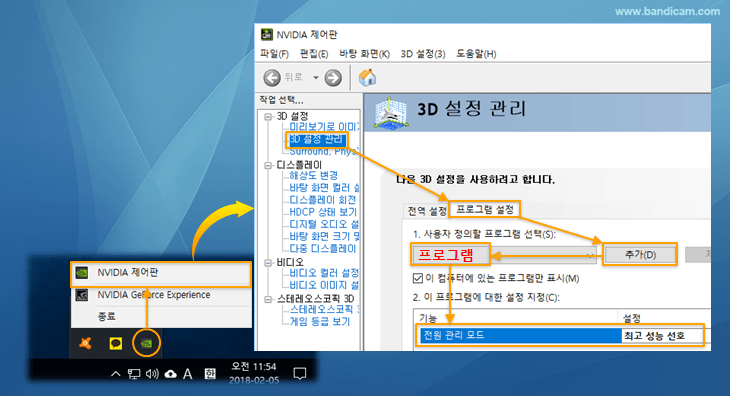
1) '게임 녹화 모드'를 사용하는 경우에는, NVIDIA 전원관리모드에서 "녹화 대상 게임"을 '최고 성능 선호'에 추가해 주고,
2) '화면 녹화 모드' 혹은 '장치 녹화 모드'를 사용하는 경우에는, "반디캠"을 '최고 성능 선호'에 추가해 줍니다.
4. 반디캠 설정을 [초기화]한 후, 다시 시도해 봅니다.
잘못된 반디캠 설정으로, 동영상 녹화에 문제가 생겼을 수 있습니다. 반디캠 설정을 [초기화]한 후, 다시 시도해 봅니다.
여전히 문제가 있다면, 말씀하신 증상을 나타나는 녹화 동영상을 bandicam@bandicam.com으로 보내주시면 확인 후 추가 답변드리겠습니다.
< 대용량 파일 보내기 >
네이버 이메일 (2GB, 파일은 10개까지 첨부가능): https://mail.naver.com/
다음 이메일 (4GB, 파일은 11개까지 첨부가능): https://mail.daum.net/
구글 드라이브 (15GB): https://drive.google.com
원 드라이브 (5GB): https://onedrive.live.com/about/ko-kr/
감사합니다.